نحوه انتقال سریع سایت وردپرسی
با سلام در این پست قصد داریم شما را با نحوه انتقال سریع سایت وردپرسی آشنا کنیم. ممکن است برای خودتان نیز پیش امده باشد که هاست فعلی شما دیگر نتواند جوابگوی حجم اطلاعاتی شما باشد و یا باعث ایجاد مشکلی شود و یا حتی احتمال دارد سایتی را روی لوکال هاست ساخته باشید و در حال حاضر مایلید این سایت رو به شیوه کامل به یک هاست انتقال بدید.بدون اینک نیاز باشه دوباره تنظیمی انجام بدید.
در این نوشته میخواهیم کار با افزونه BackupBuddy را برای شما تشریح نماییم .
گام اول:
پس از نصب و فعال سازی به BackupBuddy » Backup بروید. حال می بایست یک آدرس ایمیل بدهید و رمز عبوری را به آن اختصاص دهید که این کار برای امنیت بیشتر می باشد. بعد خواهید توانست مشحص نمایید که کجا مایلید از سایت خود پشتیبان بگیرید: دانلود نمایید ,روی دراپ باکس بریزید یا نسخه پشتیبان به آدرس ایمیل شما ارسال شود و…
در گام بعدی این پلاگین نیاز به دو فایل importbuddy.php و backup .zip دارد .از بخـش BackupBuddy » Restore/Migrate هر دو فایل رو به آسانـی دانلود نمایید .و در هاست جدید(دقیقا همان جایی که میخواهید سایت شما باشد) کپی نمایید .توجه نمایید که در این شیوه نباید وردپرس را دوبار نصب نمایید .
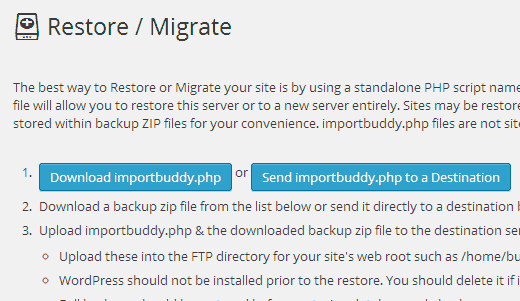
نحوه انتقال سریع سایت وردپرسی
گام سوم :
در حال حاضر لازم است تا فایلی را که آپلود نموده اید را در مرورگر خود نمایید .ولی در صورتی که به ادرس این فایل رجوع کنید ( مثلا http://www.example.com/importbuddy.php) این ادرس به هاست قبلی شما اشاره می نماید . فرض نمایید ادرس سایت شما www.example.com و ادرس هاست تازه شما ۱۹۲٫۱۶۸٫۱٫۲۲ هست
در windows خود روی آیکن notepad کلیک راست نمایید و روی Run as Administrator کلیک نمایید .حالا که notepad را باز کردید ازfile روی open کلیک نمایید و از ادرس .C:\Windows\System32\drivers\etc. فایل hosts را گزینش نمایید .در فایل باز شده این رو بنویسید(اما دقت نمایید که این مثال هست و شما ادرس و ای پی خودتون رو بنویسید)
۱۹۲٫۱۶۸٫۱٫۲۲ www.example.com
حالا مرورگر شما با آدرس سایت شما به هاست حدید اشاره میکنه.
توجه : در حال حاضر این شرایط تنها برای windows شما عمل می کند و برای دیگرانبه این صورت نمی باشد.
فراموش نکنید که پـس از اتمام کارها حتما این تغییر را پاک نمایید .
خب حالا می توانبد http://www.example.com/importbuddy.php را باز نمایید .
بعد از باز کردن این فایل از شما رمز عبوری که در گام اول به آن اشاره شد را می پرسد، پس از وارد نمودن رمز عبور از شما می خواهد که فایل backup.zip را معرفی نمایید .حالا یا با اپلود یا با ادرس مثلا http://www.example.com/backup.zip .بعد روی next step کلیک نمایید .
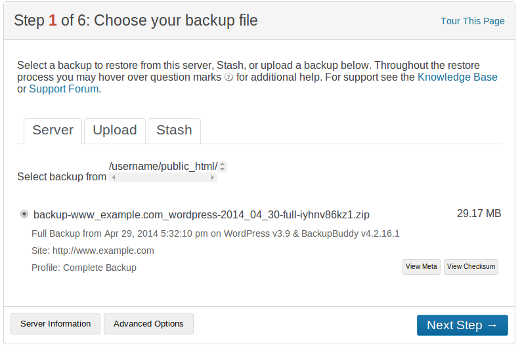
نحوه انتقال سریع سایت وردپرسی
در اینجا باید اردس سایت را وارد نمایید .ما فرض کردیم که قرار است با همان آدرس قبلی استفاده نمایید ولی در صورت تمایل می توانید اینجا ادرس تازه سایت خود وارد نمایید .
بعد می بایست یه دیتابیس در هاست تازه بسازید و مشخصات اون رو وارد نمایید .
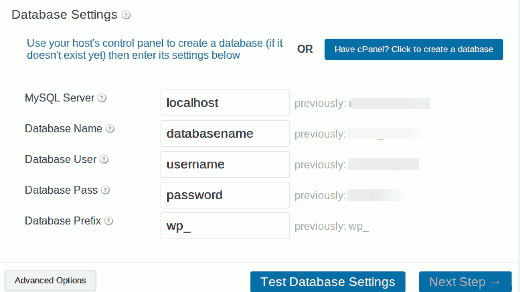
نحوه انتقال سریع سایت وردپرسی
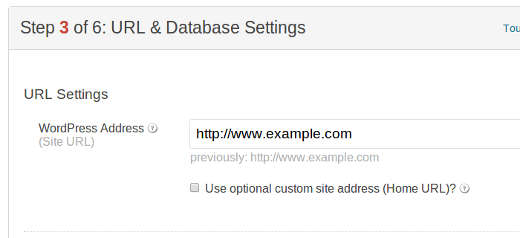
نحوه انتقال سریع سایت وردپرسی
بقیه کار بسیار راحت و اتوماتیک انجام میشه و چنان چه مشکلی وجود داشته باشد به شما اعلام و راه حل آن نیز گفته خواهد شد . .در اخر می بایست روی Clean up & remove temporary کلیک نمایید تا فایل هایی که برای اسباب کشی تهیه شده بود پاک شود.
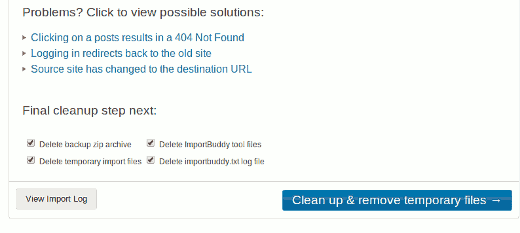
نحوه انتقال سریع سایت وردپرسی
نکته:سایت شما به شیوه کامل جابجا شد ولی ادرس شما هنوز به سایت قبلی اشاره می نماید با کمک شرکتی که هاست تازه را از آنجا گرفته اید ادرس سایت را با هاست هماهنگ نمایید .
بعد از اتمام این کارها کاربران شما اصلا متوجه نمی شوند که وارد هاست دیگری شده اند.
خب دوستان به پایان این آموزش رسیدیم، امیدواریم که این موضوع مورد توجه شما قرار گرفته باشد و توانسته باشد تا حدودی سوالات شما در رابطه با نحوه انتقال سریع سایت وردپرسی را پاسخ داده باشد . از همراهی شما سپاسگزاریم .



